在添加墙时,请遵循以下最佳做法以成功建模并提高工作效率。
- 创建多层建筑的外墙时,请使用从最低标高延伸到最高标高的墙。使用多面墙或叠层墙用于材质更改或墙构造更改(墙类型)。
- 要在外墙和内墙之间翻转墙的方向,请选择墙,然后单击显示在其附近的蓝色翻转控制柄。翻转控制柄始终显示在 Revit 理解为外墙的一侧。
- 墙体不会自动附着到其他建模构件上,例如屋顶和天花板。必须使用“附着”工具和“分离”工具来明确地附着墙体。请参见将墙附着到其他图元。
- 当绘制墙时,可以通过为选项栏上的“偏移”指定值来设置其与光标的偏移距离。可以指定测量偏移时基于的定位线。
- 可从项目浏览器访问墙类型属性。在项目浏览器中,依次展开“族”、“墙”以及一个墙族,然后在墙类型上单击鼠标右键。单击“属性”可访问“类型属性”对话框,可在其中修改墙属性。
- 如果重命名或创建一种墙类型,请在名称中指示墙功能,并在“类型属性”对话框中指定“功能类型”属性(内墙、外墙、基础墙、挡土墙、檐底板或核心竖井)。
- 默认情况下,内分隔墙的墙顶定位标高设置为上方标高。
- 可以在两面墙之间拖曳附属件,如门和窗。
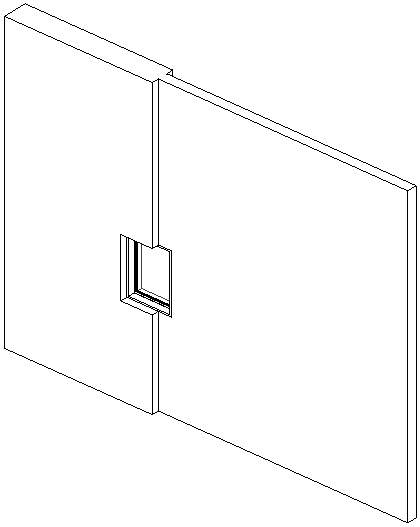
放置在两面墙连接处的窗
- 将附属件放置在厚度不同的主体之间时(如上所示),可以相对于其主体调整附属件的厚度。选择附属件并单击“拾取主要主体”。选择希望该附属件调整厚度以匹配的主体。附属件厚度将根据选定主体的厚度进行调整。如果稍后删除了主体,附属件也会随之删除。
- 如果在选项栏上选择“半径”,然后将两面直墙的端点相连接,则会以指定半径在这两面墙之间创建一个圆角。
- 要提高性能,请执行以下操作:
- 避免对建筑模型(和墙)进行过度建模或过度约束,以减小项目尺寸、降低复杂性。
- 在视图中显示墙层信息时要谨慎。尽可能最大程度地降低详细程度。
-
“自动连接”和“自动连接并锁定”选项仅在使用建筑墙工具放置墙时可用。它们不可用于创建结构墙或面墙。
新创建的倾斜墙无法与现有倾斜墙或锥形墙对齐,因此
 (自动连接并锁定)不适用于这种情况。在本例中,可以使用
(自动连接并锁定)不适用于这种情况。在本例中,可以使用  (自动连接)。
(自动连接)。
注: 在使用椭圆或半椭圆绘图工具创建墙时,“偏移”选项不受支持。